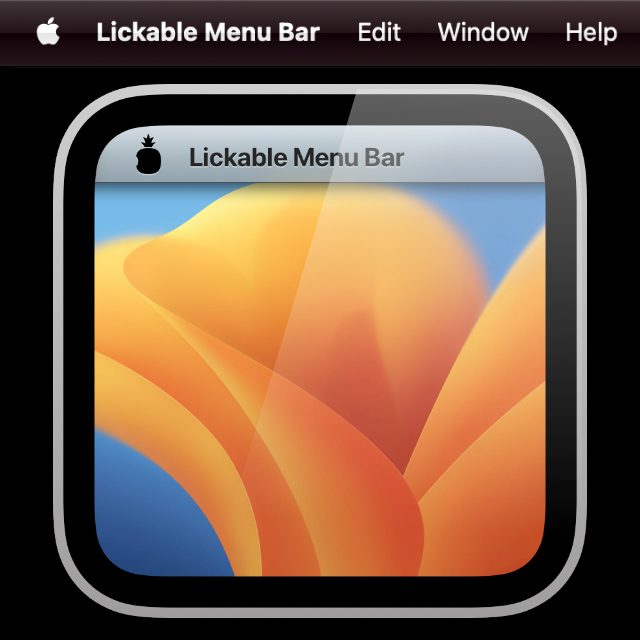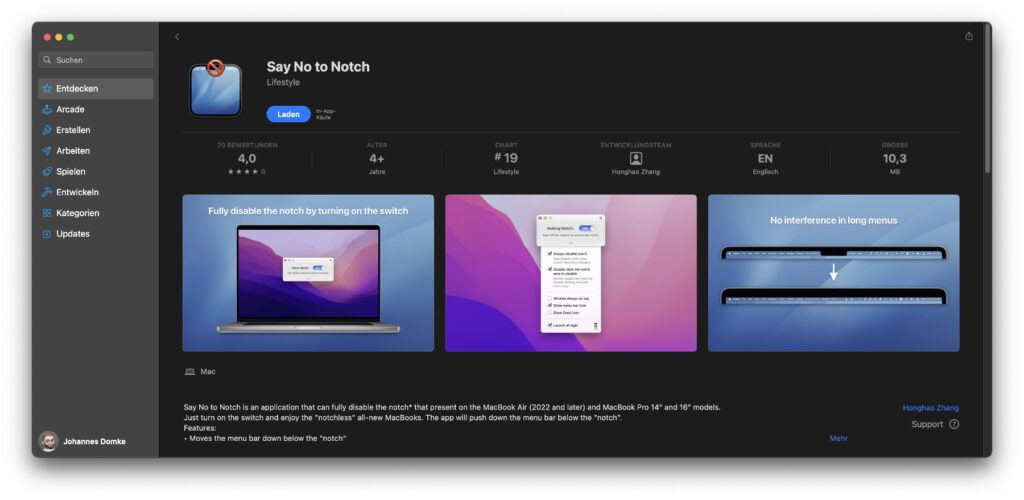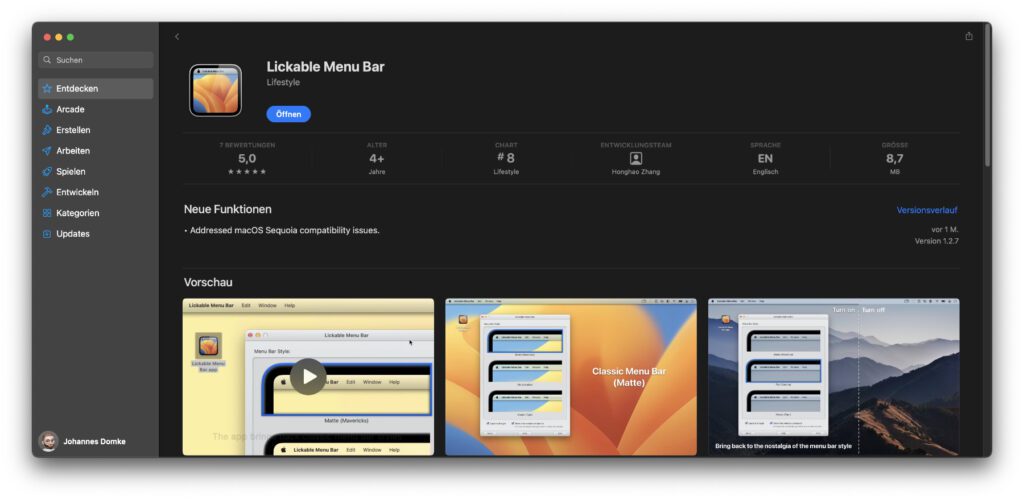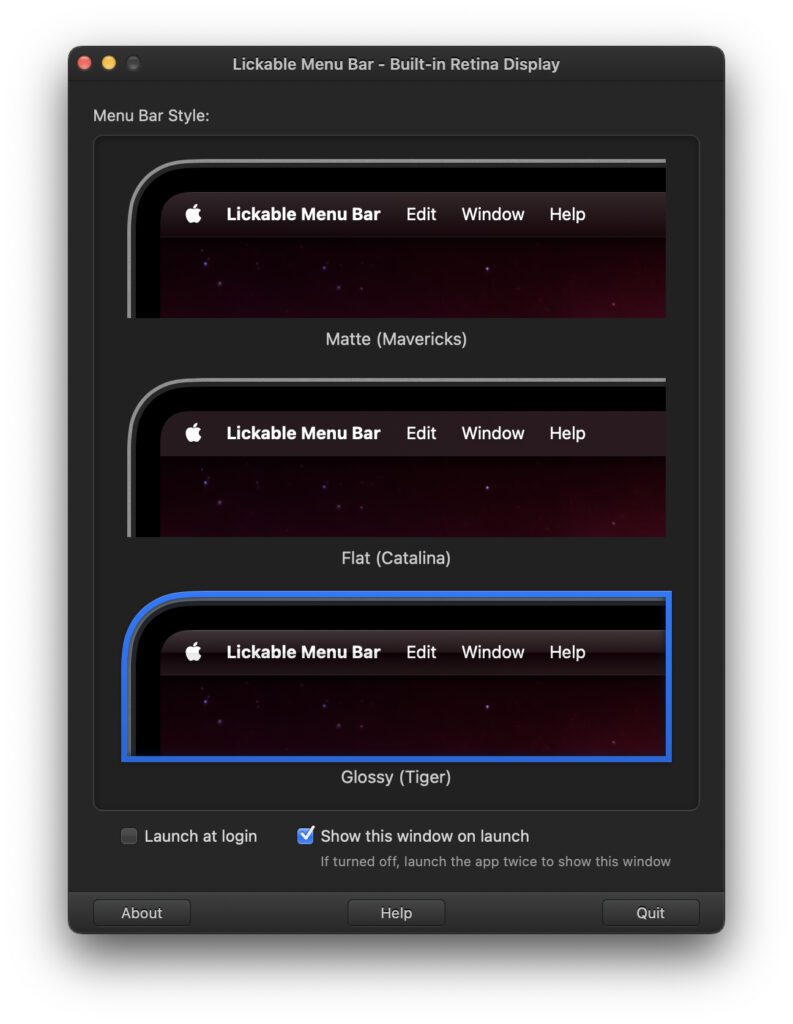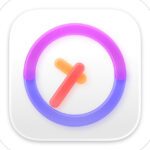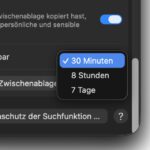Mac-Betriebssysteme werden von Apple immer weiter entwickelt. Im Juni könnte während der WWDC25 sogar mal wieder ein großes Redesign von macOS vorgestellt werden. Wer bis dahin ein bisschen Retro-Flair in aktuelle macOS-Versionen bringen will, sollte sich mal die App Lickable Menu Bar anschauen. Sie bringt drei Optionen zum Zurückholen alter Designs der Mac-Menüleiste mit.
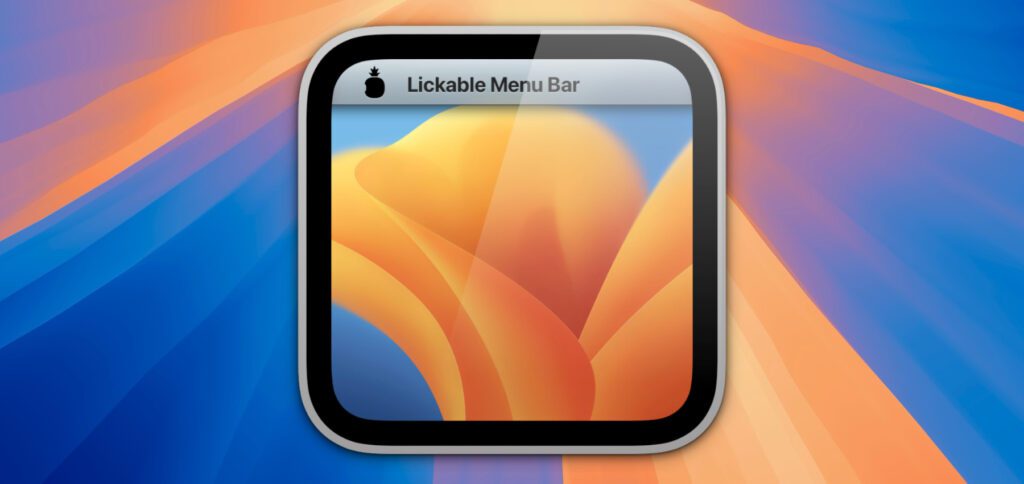
Kapitel in diesem Beitrag:
- 1 Drei klassische Menüleisten-Designs mit Hell- und Dunkel-Modus
- 2 Weitere Beiträge zu klassischen Mac-Betriebssystemen
- 3 Dieses macOS 26.2 Feature kann den Mac Pro obsolet machen
- 4 App Store Awards 2025 – Das sind die Apps und Spiele im Finale
- 5 TimeMate – Pomodoro-Timer für die Mac Menüleiste
- 6 Black Friday bei Ergonis: 33% Rabatt auf Typinator, PopChar und KeyCue
- 7 Mac Pro „weitgehend abgeschrieben“ – Setzt Apple nur noch auf den Mac Studio?
- 8 Virtuelles Ringlicht: macOS 26.2 bringt Beleuchtung für Videotelefonie mit
- 9 Mac-Zwischenablage in Spotlight: 30 Minuten, 8 Stunden oder 7 Tage speichern
- 10 5 App-Empfehlungen im November 2025
Die Lickable Menu Bar App stammt vom Entwickler Honghao Zhang, der noch weitere Mac-, iPhone und iPad-Apps im Angebot hat. Zum Beispiel sorgt seine App „Say No to Notch“ dafür, dass am oberen Rand von MacBook-Displays ein schwarzer Balken angezeigt wird. Dank diesem wird die Menüleiste darunter dargestellt, also auch unter der Notch. Selbige teilt die Menüleiste dann nicht mehr.
Aber zurück zur Lickable Menu Bar App. Diese ist ebenfalls gratis im Mac App Store verfügbar und bringt drei Optionen für die Anpassung des Menüleisten-Designs mit. Diese erinnern an vergangene macOS-, OS X- bzw. Mac OS X-Versionen. Die möglichen Einstellungen sind: Matte (Mavericks), Flat (Catalina) und Glossy (Tiger). Die Namen in Klammern sind Bezeichnungen von Mac-Betriebssystemen: OS X 10.9 Mavericks, macOS 10.15 Catalina und Mac OS X 10.4 Tiger.
Die App ist sehr durchdacht und bietet passende Designs für den Hell- und Dunkel-Modus von macOS gleichermaßen. Beim Ausprobieren unter macOS 15 Sequoia an einem MacBook Pro und einem daran angeschlossenen Monitor ist mir zudem aufgefallen, dass pro Display je ein Auswahlfenster angezeigt wird. Das heißt, dass ich für die Menüleiste des MacBook-Displays theoretisch ein anderes Design einstellen kann als für die Menüleiste auf dem externen Monitor.
Weitere Optionen regeln den Start der App und die Anzeige der Auswahl. Beim Schließen des Auswahlfensters wird man zudem gefragt, ob nur das Fenster geschlossen werden oder die App komplett beendet (sowie die Design-Anpassung damit deaktiviert) werden soll.
Weitere Beiträge zu klassischen Mac-Betriebssystemen
Wenn euch die optische Anpassung der Menüleiste noch nicht ausreicht, dann könnt ihr am Mac sowie auch an anderen Computern ganz einfach alte Apple-Betriebssysteme im Webbrowser emulieren. Dabei hilft die „Infinite Mac“-Webseite, zu der ich vorhin erst einen neuen Beitrag veröffentlicht habe. Denn neben den vor zwei Jahren vorgestellten Möglichkeiten, System 1.0 bis Mac OS 9 zu nutzen, sind nun auch die ersten Mac OS X-Versionen hinzugekommen. Noch mehr zur Geschichte der Apple-Computersysteme gibt’s in der Übersicht von Mac OS X 10.0 bis heute.
Ähnliche Beiträge
Johannes hat nach dem Abitur eine Ausbildung zum Wirtschaftsassistenten in der Fachrichtung Fremdsprachen absolviert. Danach hat er sich aber für das Recherchieren und Schreiben entschieden, woraus seine Selbstständigkeit hervorging. Seit mehreren Jahren arbeitet er nun u. a. für Sir Apfelot. Seine Artikel beinhalten Produktvorstellungen, News, Anleitungen, Videospiele, Konsolen und einiges mehr. Apple Keynotes verfolgt er live per Stream.